Resumé
Sådan slettes cookies på Mac? Denne artikel dækker 2 metoder til at hjælpe dig med at slette cookies på Mac, herunder Safari cookies, Chrome cookies, Firefox cookies og Opera cookies.
Resumé
Sådan slettes cookies på Mac? Denne artikel dækker 2 metoder til at hjælpe dig med at slette cookies på Mac, herunder Safari cookies, Chrome cookies, Firefox cookies og Opera cookies.
Næsten enhver Mac-bruger har hørt om ordet "cookie", men ikke alle forstår klart, hvad cookies er, og hvorfor de skal slettes. Kort sagt er en cookie et stykke information. Hver gang du besøger et passende websted, sender din browser cookies, der indeholder data om brugerlogin, adgangskoder, præferencer, statistik og andre oplysninger, så den kan identificere dig som en bruger, når du genoptager.
I det meste af tiden kan det være ganske nytteløst at have cookies. Et stort antal cookies kan optage diskplads, og det lækker muligvis dit privatliv, hvis du har adgangskodecookies gemt. Derfor anbefaler vi dig at slette cookies på Mac regelmæssigt. Følgende indlæg viser dig, hvordan du sletter cookies på Mac på fire metoder.

Sådan slettes cookies på Mac
Sletning af cookie-enheder en efter en kan være en anelse, især hvis du bruger flere browsere. I dette tilfælde kan du bruge en professionel Mac Cleaner værktøj. Det gør det muligt for dig ryd cookies med cache-filer, login og præferencer for alle browsere (Safari, Firefox, Chrome og Opera) med et enkelt klik.
Nøglefunktioner:
Download nu Mac Cleaner nu gratis, og følg nedenstående trin for at lære, hvordan du sletter cookies på Mac.
Trin 1Start Mac Cleaner
Download Mac Cleaner, og start programmet på din Mac. Al grundlæggende info på din Mac vises i hovedgrænsefladen.

Trin 2Scan cookies på Mac
Vælg "Junk Files" fra venstre panel, og klik derefter på "Scan" -knappen for at scanne alle uønskede filer på Mac, inklusive cookies.

Trin 3Slet cookies på Mac
Efter scanningsprocessen kan du klikke på "Gennemse" -knappen for at se scanningsresultaterne. For at slette alle cookies på Mac skal du markere "Systemlogs", "Application Cache", "System Cache", "User Logs" og trykke på "Clean" -knappen.

Bemærk: Du kan bruge søgefunktionen til hurtigt at slette browser-cookie-filer én efter én. Skriv f.eks. "Safari" i det tomme søgefelt, og grænsefladen finder straks Safari-junk-filer til dig, inklusive Safari-cookies og cache.

Hvis du bruger en browser og ikke ønsker at downloade noget ekstra program, kan du også prøve at rydde cookies på Mac manuelt. Først skal du identificere, hvilken browser du bruger, derefter finde metoden til at slette Safari / Chrome / Firefox-cookies nedenfor.
1. Åbn Safari på din Mac.
2. Tryk på "Safari" og gå til "Præferencer"> "Privatliv".
3. Vælg "Fjern alle webstedsdata" under afsnittet "Cookies og webstedsdata", eller du kan klikke på "Detaljer" for at slette cookies selektivt.
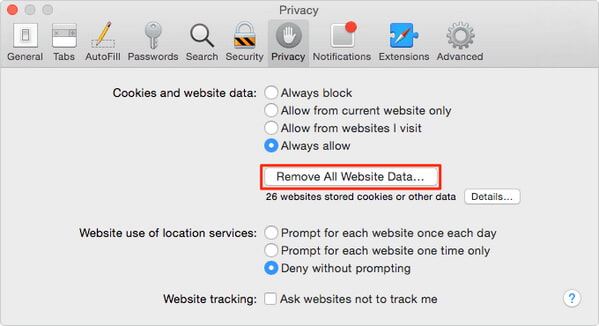
1. Kør Chrome på din Mac.
2. Vælg "Historik" i menulinjen, og vælg "Ryd browserdata".
3. Marker "Slet cookies og andre data om webstedet og plug-in" eller mere. Bekræft den periode, du vil fjerne cookies.
4. Tryk på "Ryd browserdata".

1. Gå til Firefox, og vælg "Historik".
2. Tryk på "Ryd nyere historie".
3. Vælg tidsinterval og data, du vil fjerne, som Cookies og cache, og vælg derefter "Ryd nu".
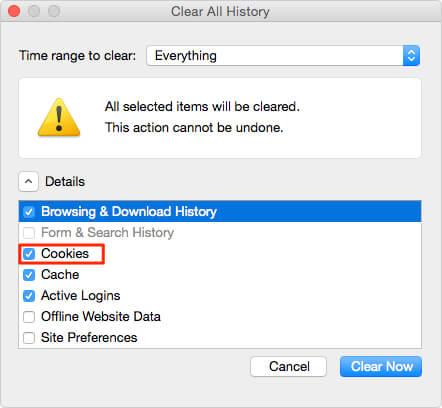
1. Kør Opera og vælg "Historie" i menuen.
2. Vælg "Vis alle historik" og gå til "Ryd browserdata".
3. Vælg tidsintervallet og data, som Cookies og andre webstedsdata, og tryk på "Ryd browserdata".
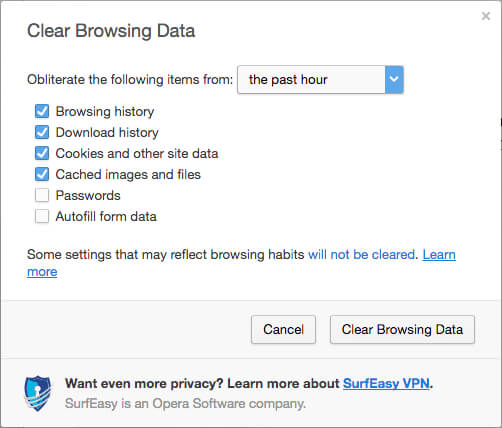
I denne artikel har vi hovedsageligt vist dig hvordan man sletter cookies på Mac. Du kan vælge at slette Safari / Chrome / Firefox / Opera cookies på Mac manuelt eller vælge alt-i-en-løsningen. Vi foreslår at gratis downloade Mac Cleaner og prøve denne metode. Du finder ud af, hvor hurtigt det kan være at rydde alle cookies.